Windows 10 更新、製作ISO或 USB安裝碟
微軟Windows 10 於2015 年 7 月29 日上市至今,最為人更詬病的是自動升級,不過也有許多人一直隨著隨微軟腳步更新,微軟將Windows 10作為服務概念,所以會定期發布 Windows Update ,你可以等候通知更新,也可以手動檢查更新,甚至可以利用媒體工具製作下載最新的windows 10 ISO檔,搶新更新一定是白老鼠嗎?其實更新也有不少好處,最明顯的就是安全性的修正,當然也帶來了新功能與特色。

Widnows 10的免費升級讓大夥急著找哪冷冰冰的一串文字。但你知道Windows系統有個系統組建編號(Build Number)嗎?相信每個人都使用過Windows系統,大概都只知道Windows XP/7/8/8.1/10的版本,但Windows 10 後開始推出了 Windows as a Service 模式,因此使用Windows 10的用戶都對其自動升級有些反彈,面對Windows 10 頻繁的更新,我們如何查看當前使用的 Windows 10 版本編號呢?詳細的說明請參考「如何檢查 Windows 10 ISO 檔案的系統組建與版本編號」文章。下圖得知目前 Windows 10 最新的版本是 1903,系統組建(Build Numbe)是18362.116。

使用Windows Update來更新
你可以自動更新,不過筆者發現每台機器的更新不確定,有時下載後也沒有立即更新,所以時常去點選更新狀態是不錯方式。如下圖進入「設定」→「更新與安全性」畫面上,點選〔立即安裝〕來更新。

筆者機器是不關機的,有時進入後看到擱置的下載,就點選〔下載〕來更新。

只要一直下載更新並重新開機,直到1809的所有更新都完成後,你將會看到Windows 10 的1903版本,想要更新1903版就點選「立即下載與安裝」。

下載後按下〔立即重新啟動〕即可開始安裝更新Windows 10 1903版。

重新啟動後看到安裝更新有些緩慢,且重複開機好幾次,請耐心等待,最後看到整個介面顏色不一樣,至於新功能筆者有空再來PO文。

使用更新小幫手立即更新
Windows 10 1903版本已經推出了,假如你使用Windows Update都無法更新,不必等微軟推送,可以使用「更新小幫手」來立即更新,請到下載 Windows 10官方網頁,如下圖所示,點選「立即更新」。

下載的是「更新小幫手」的更新執行檔,筆者習慣以滑鼠右鍵的「以系統管理員身分執行」。

當出現此畫面,請確定你的網路是正常,按下〔立即更新〕來直接線上下載更新檔。

首先確認電腦的相容性,正常的話不用按〔下一步〕,一分鐘後即會自動下載。

下載需要一些時間,請難心等待。

下載最新的Windows 10更新版後出現下圖準備就緒,沒有按〔立即重新啟動〕也會在半小時後自動執行。
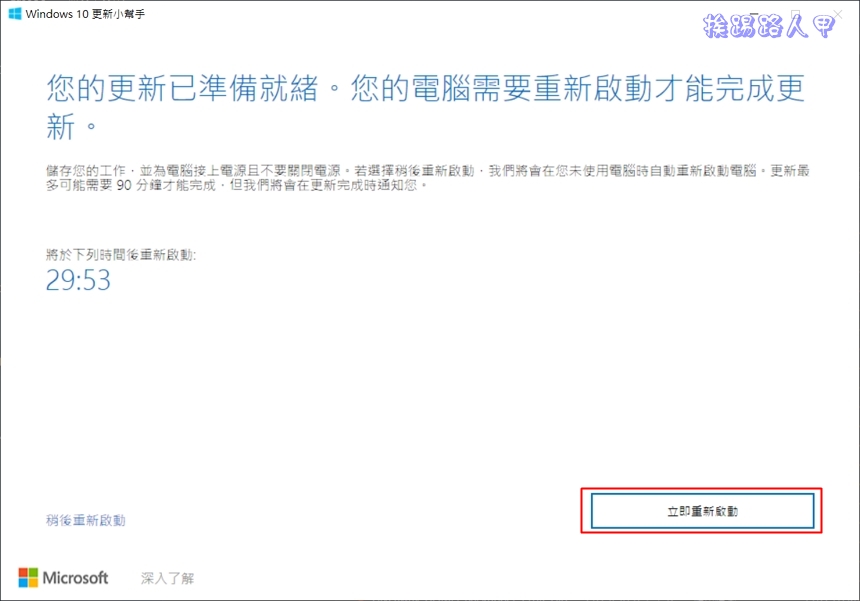
更新後看到「更新小工具」出現下視窗,恭喜你,已經升級到最新的版本。

利用媒體工具升級Windows 10 新版
不必等微軟推送,也可以使用媒體工具來升級,只要手動一下就可以下載升級最新的版本,所以請到微軟公布的網頁上下載「媒體建立工具」。

下載後請先按下滑鼠右鍵,點選「內容」。

查看【詳細資料】分頁,然後確保版本是10.0.18362.1或更高版本。

接著來執行此工具程式,筆者習慣點選滑鼠右鍵選擇「以系統管理員身分執行」來執行。當出現如下的確認畫面,所以還是按下〔是〕來繼續(若是想要移除這個警告,請參考「談Windows 8/10的使用者帳戶控制(UAC)」文章)。

執行第一個畫面是媒體工具授權條款的說明,不用再看了啦!當然是按下〔接受〕。

接著詢問你直接在本台機器升級,你不必等待新通知了,直接點勾選「立即升級此電腦」即可。

會先下載更新的檔案,你可以看到完成百分比狀況。

出現Windows 10軟體安裝的授權條款,當然只要你有Windows 10版權按下〔接受〕就對了。

下載完更新檔後即展開安裝動作。安裝前會檢測你的機器是否有足夠的空間,沒有足夠的空間將無法安裝,因為安裝時會將目前的系統狀況保留下來,讓你可以後悔還原之前的版本。

更新時會保留你的個人檔案與應用程式,放心地按下〔安裝〕。

安裝需要一些間,且當中會重新啟動開機好幾次,可以去喝杯咖啡休息一下。

喝完咖啡後還沒更新完,沒有UPS設備,還真擔心中間萬一來個停電中斷可就麻煩了,看到Windows 10的鎖定畫面總算可以鬆了一口氣。

升級後發現硬碟空間明顯小了很多,事實上升級時,更新檔會佔用很大的暫存空間,且舊版系統檔案會留在Windows.old 資料夾中,尤其是現在流行使用SSD來安裝系統碟,錙銖必較的空間裡當然不允許這些垃圾存資料,那挨踢路人甲告訴你如何清除升級後帶來盤大的暫存檔案空間。

使用媒體工具製作ISO或USB安裝碟
想要在其他電腦上安裝全新的Windows 10 1809版嗎?很簡單,使用媒體工具也可輕鬆製作ISO格式檔,當執行媒體供出現如下圖時,請選擇「建立另一部電腦的安裝媒體(USB快閃磁碟機、DVD或ISO檔案」,並點選〔下一步〕來繼續。
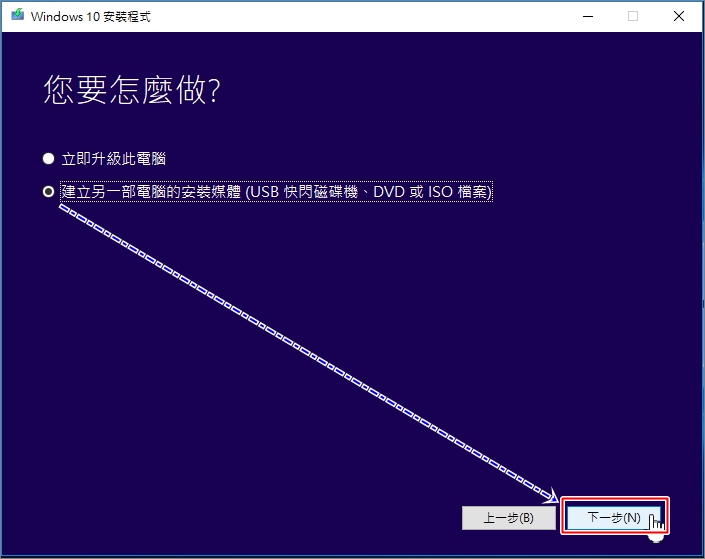
挑選想要的語言、版本與架構,架構指的是32或64位元,預設值會帶出你目前系統的建議。

接下來是選製作媒體的方式,畢竟目前安裝已經從光碟機到隨身碟了。如果你有多餘的USB隨身碟,可以選用「USB快閃磁碟機」來製作可開機的Windows 10 USB安裝碟。不過筆者為了保存與虛擬機的安裝,選擇ISO檔案的格式。

指定檔名與存儲位置後按下〔存檔〕。

此時看到進度,事實上就是網路下載。

下載完成後看到ISO檔位置與檔名,此時你也可以開啟DBD燒錄機來製作成光碟,最後點選〔完成〕來結束程式。




